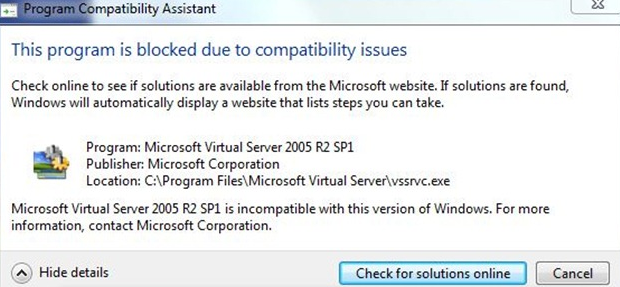Instalacja Virtual Server 2005 R2 na Windows 7
Mimo komunikatu instalacja zakończy się sukcesem. Niestety po ponownym uruchomieniu komputera system nie będzie mógł podnieść usługi vssrvc.exe, ponieważ zostanie ona uznana za niekompatybilną. Rozwiązanie problemu, które udało mi się znaleźć polega na wyłączeniu, na czas instalacji, części opcji mechanizmu zgodności.
Szybkie Now how:
- Na starcie instalujemy IIS, jest do jeden z dodatków systemu, który możemy doinstalować przez dodaj usuń programy.
- Po zainstalowaniu IIS odpalamy jako administrator gpedit.msc.
- W drzewie polis przechodzimy do Konfiguracja komputera -> Szablony administracyjne –> Składniki Systemu Windows –> Zgodność aplikacji.
- Następnie włączamy odpowiednie ustawienia, nie wszystkie z ustawień są wymagane. Obecnie nie miałem czasu dochodzić, które poza widocznymi na zdjęciu mogą być nie skonfigurowane:
- Po konfiguracji w/w opcji przechodzimy dalej do gałęzi Konfiguracja komputera -> System –> Rozwiązywanie Problemów i diagnostyka –> Diagnostyka zgodności aplikacji.
- Wyłączamy klucze zgodnie z poniższym rysunkiem:
- Zamykamy gpedit.msc
- Uruchamiamy wiersz poleceń jako administrator i wpisujemy: gpupdate /force
- Restartujemy komputer, czasami gdy komputer nie zostanie zrestartowany Asystent zgodności aplikacji uruchomi się podczas instalacji.
- Uruchamiamy instalator Virtual Server 2k5 R2
- Po zakończeniu instalacji przechodzimy do katalogu gdzie zainstalowaliśmy VServer (Domyślnie: C:\Program Files\Microsoft Virtual Server\
- Zmieniamy nazwę pliku vssrvc.exe na np. vssrvc7.exe
- Za pomocą Run As uruchamiamy regedit i modyfikujemy wszystkie klucze rejestru, które zawierają wpis vssrvc.exe na vssrvc7.exe.
- Uruchamiamy ponownie komputer
- Cofamy wszystkie zmiany z kroku 4-6
Czy Virtual Server 2005 będzie jeszcze w pełni wspierany przez Windows 7 tego nie wiadomo. Osobiście wydaje mi się, że nie. Wynika to z faktu, że nie jest to usługa dedykowana na desktopy. Poza tym V Server nie posiada niektórych dodatków, które pojawiły się w nowym Virtual PC.